电脑蓝屏代码0x000007b,小编教你怎么办
- 分类:帮助 回答于: 2017年11月06日 18:45:00
不少用户在设置完bios后,有遇到过电脑出现蓝屏的问题,而且还显示错误代码为0x000007B。那么,这是怎么回事呢?可能是设置的时候出现的操作上的偏差,即为错误,今天小编就来教教大家电脑出现蓝屏代码0x000007B的解决方法吧!更多帮助教程,尽在小白系统官网。
Win7系统下电脑蓝屏时会出现一堆的英文字母,还有蓝屏错误代码,相信大部分用户都有遇见过此类情况。虽然看不懂那些字母是什么意思,最近有用户反馈说Win7系统出现蓝屏代码0x000007B,怎么回事?小编就向大家介绍解决蓝屏代码0x000007b的方法。
重启电脑,待出现开机画面后按快捷键F1、F2或Del键进入到bios启动项设置界面。
通过键盘上的左右方向键将光标移动到“Advanced”,然后再按上下方向键选择“SATA Configuration”,按回车键确认
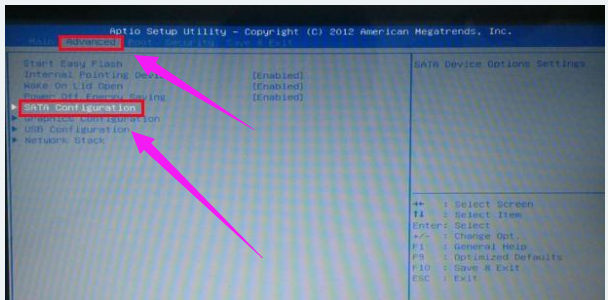
蓝屏代码图-1
通过上下方向键移动光标选择“AHCI”模式,接着按回车键执行
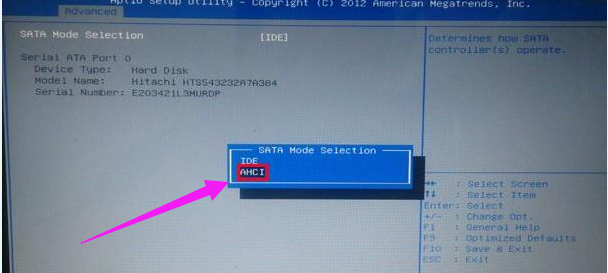
电脑图-2
完成以上两步操作后,只需按F10键保存更改的设置。

蓝屏代码图-3
当电脑重启再次进入系统加载画面后,蓝屏解决了。
以上就是解决电脑蓝屏代码0x000007b的操作方法了。
 有用
26
有用
26


 小白系统
小白系统


 1000
1000 1000
1000 1000
1000 1000
1000 1000
1000 1000
1000 1000
1000 0
0 0
0 0
0猜您喜欢
- 电脑蓝屏出现一堆英文怎么解决教程..2022/11/18
- 小编教你电脑分区2017/09/23
- 详解电脑开不了机怎么办风扇不转了..2022/04/06
- reset是什么意思呢2023/04/29
- 安装软件被系统阻止了怎么解决..2022/03/30
- 鼠标亮了但是却不能动怎么办?..2020/08/28
相关推荐
- 小编教你电脑快速刷机方法..2021/04/18
- wifi突然需要登录认证打不开网页如何..2021/10/08
- 重装系统后开机总有两个选项,W10和PE..2020/12/07
- 电脑进不了系统应该如何解决..2021/06/05
- 网络诊断dns未响应原因及解决方法..2020/08/28
- 全选快捷键是什么,小编教你电脑全选快..2018/04/13

















